百度输入法小米版模糊音设置在哪 百度输入法小米版模糊音设置方法
更新时间:2021-01-28 17:23:47来源:系统城下载站浏览量:1584
相信很多用户的手机里都装了百度输入法吧,这是一款特别好用且智能的手机输入法,不过使用过程中,平翘舌是一个困恼很多用户的问题了,日常使用中常常就把它们给混淆了。不过,我们可以通过设置模糊音模式解决它,但百度输入法小米版模糊音设置在哪?今天小编就来告诉大家百度输入法小米版模糊音设置方法吧!
首先,点击手机屏幕中的【设置】标签,打开设置界面后,点击列表下方的【系统】。
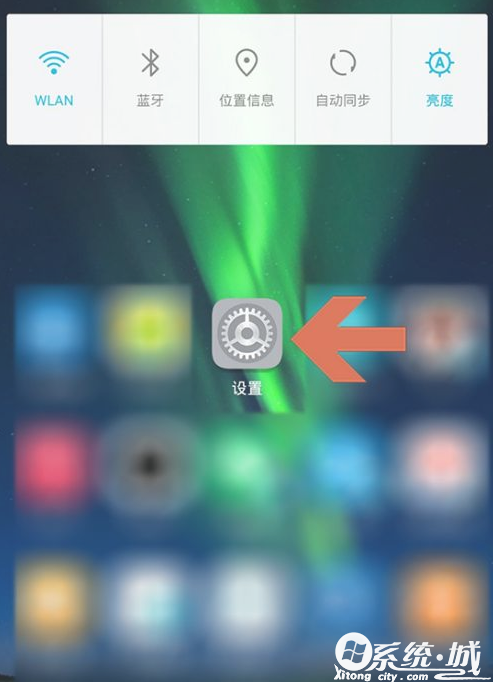
然后,点击系统页面的【语言和输入法】选项。
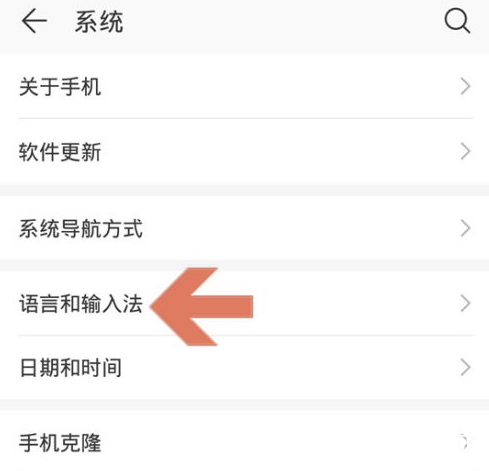
在语言和输入法页面点击要设置的百度输入法。
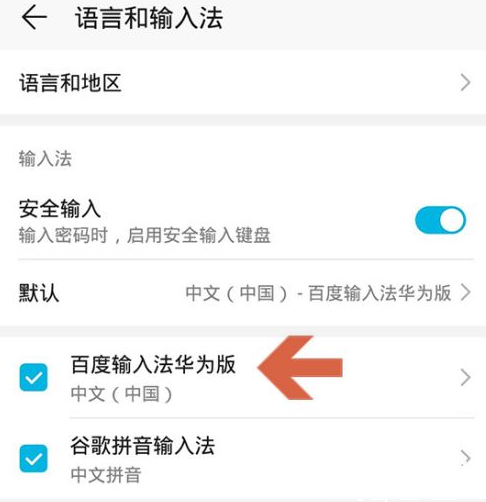
接着,点击输入法设置页面中的【输入设置】。
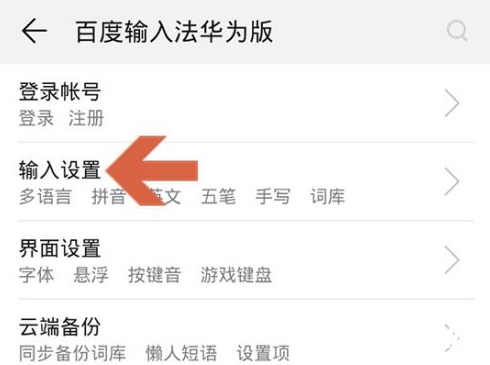
再点击输入设置页面中图示的【模糊音】选项。
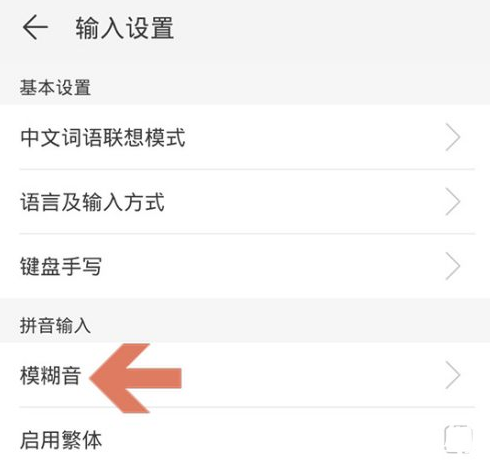
最后,点击勾选【启用模糊音】选项,再根据需要勾选下方需要设置的模糊音即可。
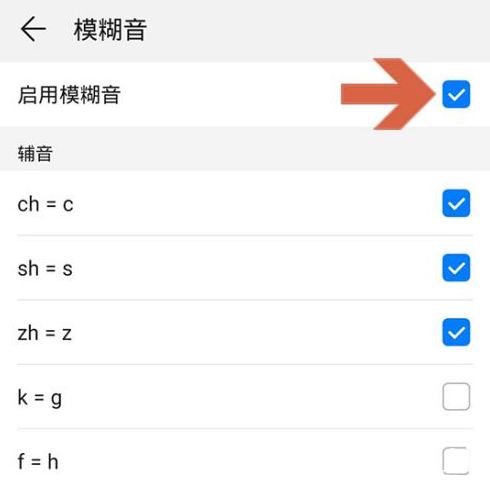
以上就是百度输入法小米版模糊音设置方法啦,想要设置模糊音的小伙伴,快按照小编的方法,上手设置一下吧!
热门文章
- 大侠立志传军粮失窃任务攻略 大侠立志传军粮失窃任务如何做
- 《三角洲行动》药品使用方法 《三角洲行动》药品如何使用
- 妄想山海蜃龙抓捕攻略 妄想山海蜃龙如何抓捕
- 《第五人格》医生竹荫守护者皮肤获取方法 《第五人格》医生竹荫守护者皮肤如何获取
- 妄想山海葛巾紫花束配方获取攻略 妄想山海葛巾紫花束配方如何获取
- 棍武器怎么使用流星群侠传 棍武器如何使用流星群侠传
- 永劫无间双截棍横栏效果怎么发挥 永劫无间双截棍横栏效果如何发挥
- 饥荒新家园联机版如何更换角色 饥荒新家园联机版更换角色方法
- 《绝区零》阿琦协会纪念币光映怎么获得 《绝区零》阿琦协会纪念币光映如何获得
- 新天龙八部手游如何删除角色 新天龙八部手游删除角色方法
最新手机软件
- 1
- 2
- 3
-
4
自动连点器免费app

系统工具
下载 - 5
-
6
悟空遥控器app官网版

生活实用
下载 - 7
-
8
蜂鸟众包app老版本苹果版

生活实用
下载 -
9
饥饿鲨世界国际服无敌版

其他软件
下载 - 10















